|
先一起来看一下效果图,如图01

图02是原始素材图片,一个闪亮背景图片(网上可以搜索到很多类似的)
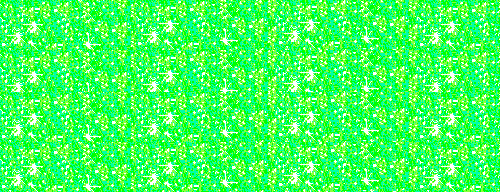
将素材图片在Photoshop ImageReady 软件中打开。修改原始素材的大小,将它裁剪为宽度和高度一样的图片。方法如下:选择菜单中的“图象-画布大小”,设置相关值,具体操作如图03,这样就能得到一个宽和高都是192的正方形图片,将其保存。
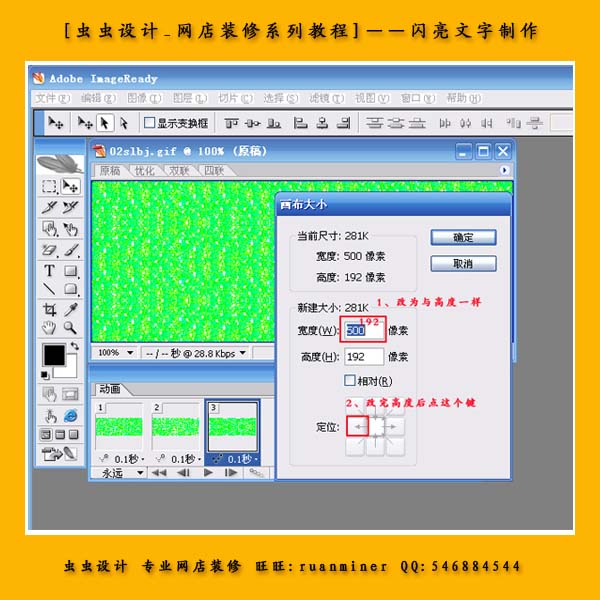
点图04标记的按钮,将刚才保存的图象转到photoshop软件中打开。
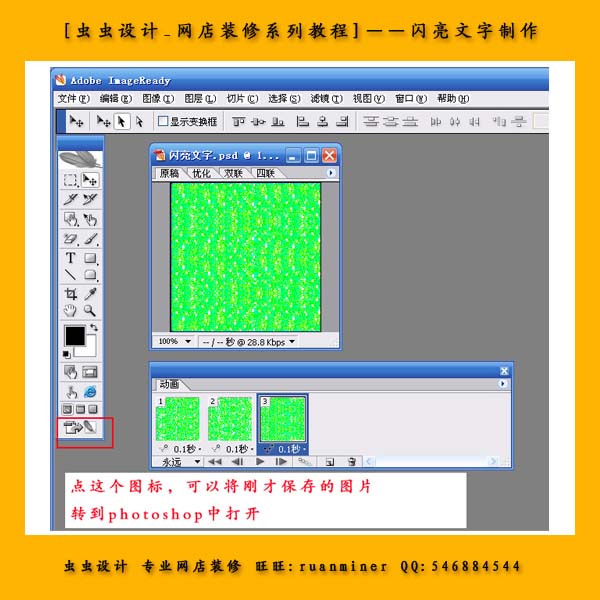
点文字输入按钮,如图05,输入您想要输入的文字,按住ctrl的同时用鼠标左键点击文字图层,将文字选中,如图06

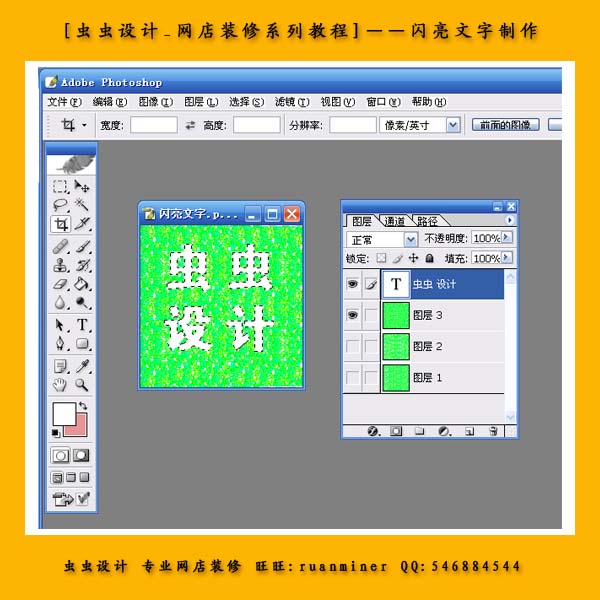
再选择菜单中的“选择-反选”将文字以外的区域选中,如图07
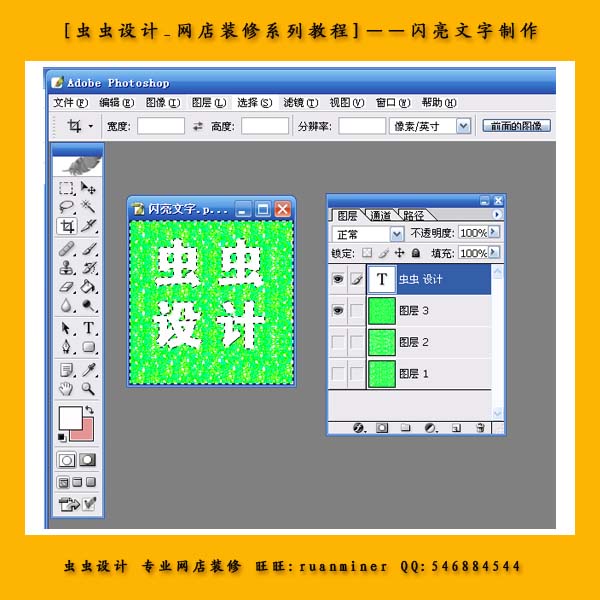
用鼠标左键将图层3选中,按键盘上的“delete”键即删除键删除,删除后的效果如图08
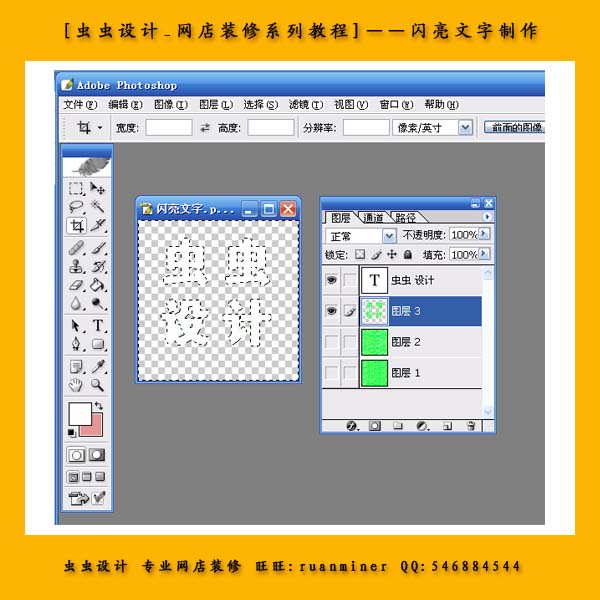
用同样的方法,用鼠标左键将图层2选中,按键盘上的“delete”键删除,将图层2选中,删除
对图层1、2、3选中删除完后,再将最上面的文字图层选中(按鼠标左键,点一下文字图层即可),然后删除该文字图层,删除按钮如图09
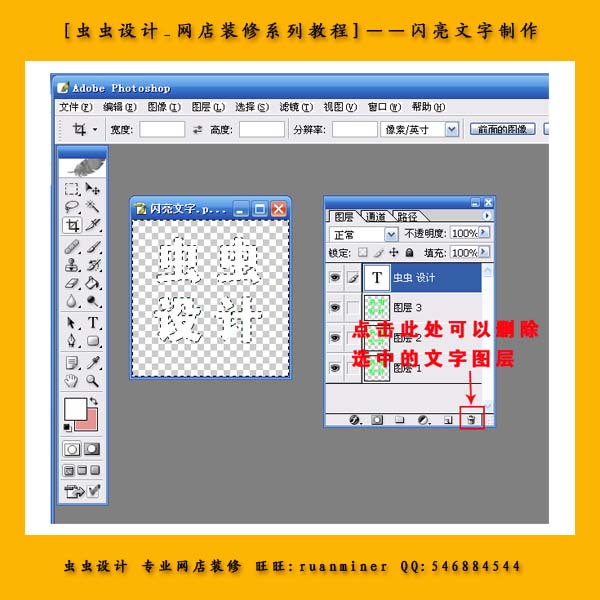
删除图层后,选择菜单“选择-取消选择”,操作以后的效果如图10

点击如图11按钮,转到Photoshop ImageReady软件里面打开,如图12
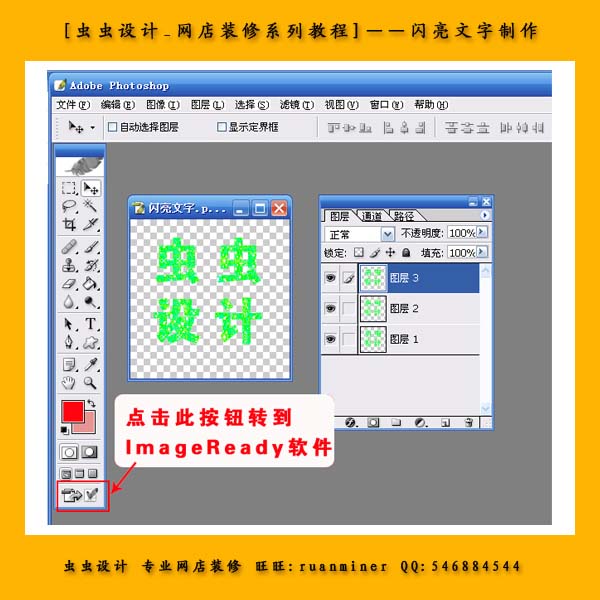
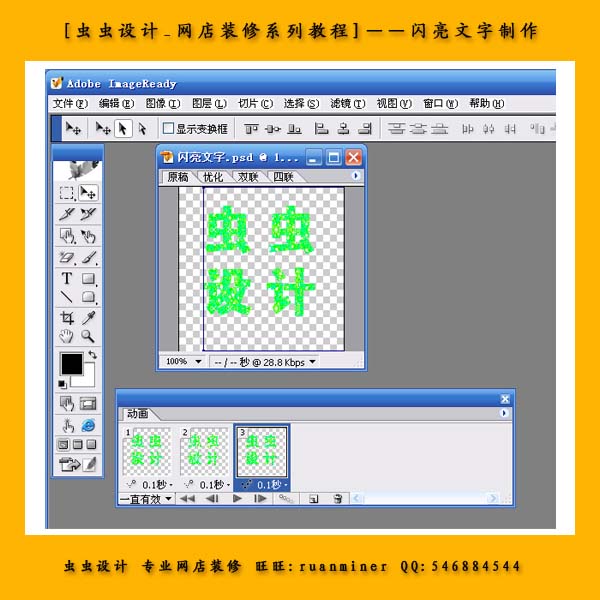
选择菜单“文件-将优化结果存储为”,如图13,给文件取一个名字保存下来就可以了。
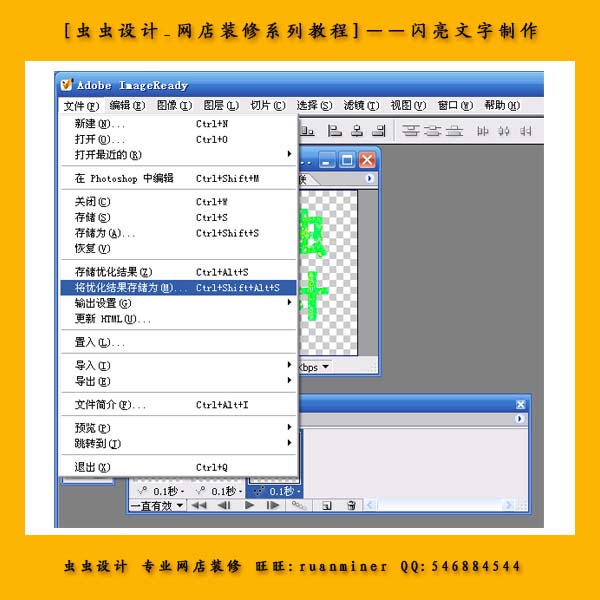
这样,所有的操作步骤都做完了!双击刚才保存的图片就可以看到以下效果了。

|